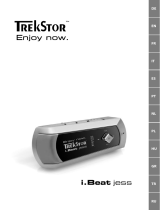La page est en cours de chargement...

– 16 –
FR
– 17 –
NOTICE D'UTILISATION
Veuillez charger l'i.Beat sweez au moins 3 - 4 heures avant la première utilisation, comme décrit dans cette
notice d’utilisation.
1) Eléments de commande du TrekStor i.Beat sweez
Touche A (marche / arrêt / lecture / pause)
Touche
5
Touche i
Microphone
Touche
Q
Touche F
Joystick *
Touche R
Touche E
Ecran LC
Prise pour écouteurs
Curseur
s (clé de verrouillage)
Bouton
y
Port USB
Œillet pour le cordon lanyard
Remarque : Afin de réaliser une remise à zéro (reset), appuyez prudemment avec un objet pointu (avec la pointe
d'un trombone déplié par ex.) sur le bouton y. Ce bouton est installé en profondeur dans l’appareil.
2) Connexion du TrekStor i.Beat sweez à un PC
Remarque pour les utilisateurs de Windows® 98 : Installez en premier lieu le pilote se trouvant sur le CD livré avant
de raccorder l'i.Beat sweez à votre PC !
Raccordez l'i.Beat sweez avec le câble USB ci-joint à une prise USB de votre PC. Votre système
d'exploitation détecte automatiquement l'i.Beat sweez et ajoute un « MediA plAyer coMpAtible Mtp » sous
« AppAreils Audio » sur le « poste de trAvAil ».
Remarque pour les utilisateurs de Windows® 98 /2000 : Votre système d'exploitation détecte automatiquement
l'i.Beat sweez et ajoute un « disque AMovible » sur le « poste de trAvAil ».
3) Chargement du TrekStor i.Beat sweez
Dès que vous connectez l'i.Beat sweez à un PC, il se charge automatiquement. Au bout de 3 - 4 heures
maximum, l'accumulateur est intégralement chargé et la procédure de chargement se termine alors
automatiquement afin d’éviter une surcharge.
Remarque : La capacité maximale de la batterie n’est atteinte qu’après environ 10 cycles de charge.
4) Echange de données avec le TrekStor i.Beat sweez
Fichiers protégés contre la copie
Microsoft Windows® XP comprenant le programme Windows Media® Player utilise le « MediA trAnsfer
p
rotocol » (MTP), pour copier des fichiers protégés par les droits d'auteur sur l'i.Beat sweez. Pour copier des
fichiers, vous pouvez donc utiliser également l'Explorateur Windows®.
A)
B)
C)
D)
E)
F)
G)
H)
I)
J)
K)
L)
M)
N)
O)
"#3&$ .&/6 .*$
3&4&5
)0-%
!
"
# $
%
&
'
()*
+ ,
-
.
/

– 16 –
– 17 –
FR
Procédez comme suit :
a) Raccordez l'
i.Beat sweez à la prise USB libre de votre ordinateur par le biais de la mini-prise USB avec le
câble USB fourni.
b) La fenêtre « Mtp M
ediA plAyer » est affichée.
c) Sélectionnez « n'
exécuter Aucune Action » et cliquez ensuite sur « oK ».
d) Ouvrez le poste de travail.
e) Marquez les fichiers souhaités sur le disque dur à l’aide de la souris.
f) Appuyez sur la touche de souris droite et sélectionnez l'option « c
opier ».
g) Dans le poste de travail, sélectionnez le «
sweez » sous « AppAreils Audio » et passez dans le répertoire
« MédiAs ».
Fichiers protégés par la fonction WMA-DRM9 ou DRM10
Pour copier des fichiers protégés par la fonction DRM9 ou DRM10, utilisez Windows Media® Player 10 ou
une version plus récente.
a) Raccordez l'
i.Beat sweez à la prise USB libre de votre ordinateur par le biais de la mini-prise USB avec le
câble USB fourni.
b) Démarrez Windows Media® Player 10.
c) Dans la barre de menus de Media® Player, cliquez sur « s
ynchron. ».
Remarque : Si la barre des tâches est masquée, cliquez sur « V
ue » + « options de bArre de Menus » + « MAsquer bArre
des tâches » et retirez ici la coche en cliquant dessus. Vous pouvez aussi appeler la boîte de dialogue requise de la
manière suivante : « Fichier » + « cds et périphériques » + « synchroniser... ».
d) Déplacer les fichiers souhaités avec la fonction Glisser&Déplacer dans la liste « s
électionner les fichiers à
synchroniser... » sur le côté gauche.
e) Dans le menu déroulant, en haut à droite, sélectionnez l'
i.Beat sweez sous « périphériques portAbles et
pilotes supportés... ».
f) Cliquez ensuite en haut à gauche sur le bouton « d
éMArrer synchronisAtion ».
g) Les fichiers sélectionnés sont ensuite automatiquement copiés sur l'
i.Beat sweez.
h) Attendez la fin de la synchronisation.
Remarque : Pendant la transmission de données, ne coupez sous aucun prétexte la connexion USB !
Echange de données sous Windows® 98 / 2000 / ME
a) Marquez les fichiers souhaités avec la souris (MP3 par ex.). Copiez ces derniers en appuyant sur le bouton
droit de la souris (« c
opier »).
b) Sur le « p
oste de trAvAil », sélectionnez le disque local « treKstor i.beAt sweez ».
c) Appuyez sur le bouton droit de la souris et sélectionnez l’option « i
nsérer » afin de lancer la procédure de
copie. Après clôture de la procédure de copie, les données sont enregistrées sur l'i.Beat sweez.

– 18 –
FR
– 19 –
5) Déconnexion et séparation du TrekStor i.Beat sweez du PC
Windows® 98 (SE) / 2000 / ME : Dans la barre des tâches, en bas à droite, cliquez sur l'icône « déconnexion
ou éJection de MAtériel ». Dans la fenêtre « déconnexion ou éJection de MAtériel » choisissez l'i.Beat sweez et
cliquez sur le bouton « oui ». Vous pouvez maintenant déconnecter l'i.Beat sweez du PC.
Windows® XP :
L'i.Beat sweez peut être déconnecté du PC sans être arrêté.
Remarque : Pour éviter des détériorations sur l’appareil et des pertes de données, suivez scrupuleusement la
procédure de déconnexion recommandée !
6) Mise à jour du progiciel du TrekStor i.Beat sweez
Avertissement : Lisez la notice dans son intégralité et respectez avec exactitude la procédure de mise à jour afin
d’éviter des dommages sur l'i.Beat sweez !
a) Raccordez l'
i.Beat sweez au port USB de votre PC.
b) Sauvegardez toutes les données importantes de l'
i.Beat sweez sur votre PC.
c) Vous pouvez mettre à jour l'
i.Beat sweez avec le dernier progiciel en le téléchargeant à partir du site
Internet (sur la page d'accueil de TrekStor sous http://www.trekstor.de).
d) Insérez le CD joint à l’appareil dans votre lecteur de CD / DVD. Si la fonction de démarrage automatique
de votre système est activée, un menu affichant tous les contenus du CD est ouvert.
Remarque : Si la fonction de démarrage automatique de votre système est désactivée, vous pouvez accéder à
votre lecteur de CD / DVD par l’intermédiaire de votre « p
oste de trAVAil » et démarrer le programme « Menu.exe »
dans le répertoire principal du CD.
e) Sélectionnez ensuite la rubrique « p
rogiciel » et suivez les instructions affichées à l’écran. Votre navigateur
Internet est ouvert et la page d'accueil de TrekStor est chargée.
f) Téléchargez le progiciel (fichier *.zip) et décompressez ce dernier dans un dossier de votre choix.
g) Faites démarrer le fichier «
setup.exe » pour installer le logiciel de mise à jour du progiciel sur votre PC.
Suivez les instructions d’installation.
h) Cliquez sur « d
éMArrer » + « progrAMMes » + « treKstor i.beAt sweez » pour lancer la mise à jour « firMwAre
u
pdAte ». Veuillez maintenant suivre les instructions de l'assistant.
i) Attendez jusqu’à ce que la procédure de mise à jour soit intégralement terminée.
j) Séparez ensuite l'
i.Beat sweez du port USB de votre PC.
7) Utilisation du TrekStor i.Beat sweez
Mise en marche et arrêt
Allumez l'i.Beat sweez en appuyant pendant environ 1 seconde sur la touche A. Pour éteindre de nouveau
l'i.Beat sweez, maintenez la touche A enfoncée pendant environ 3 secondes.
Remarque : Veillez à ce que le curseur
s se trouve dans la position gauche, c’est-à-dire que le verrouillage
soit désactivé. Si la clé de verrouillage est activée, le symbole de la clé ou un message correspondant apparaît.

– 18 –
– 19 –
FR
Les différents modes
L'i.Beat sweez possède plusieurs modes. Pour accéder à un mode, maintenez le joystick * enfoncé pendant
1 seconde. En appuyant sur le joystick vers la gauche E ou vers la droite F, sélectionnez le mode
souhaité et confirmez votre choix en appuyant sur le joystick *. Vous pouvez quitter le menu en appuyant
sur le joystick vers le haut Q ou vers le bas R.
Mode : Musique
Passez dans le mode « M
usique ».
Lecture
Appuyez brièvement sur la touche A pour démarrer la lecture d'un fichier audio.
Pause
Appuyez brièvement sur la touche A pour stopper la lecture. Appuyez de nouveau sur la touche A
afin de poursuivre la lecture.
Changer de titre
Si vous appuyez sur le joystick vers la droite F, le titre suivant est choisi. Si vous appuyez sur le joystick
vers la gauche E, le titre précédent est choisi.
Avancer / reculer dans un titre
En appuyant plus longtemps sur le joystick vers la droite F ou vers la gauche E, vous pouvez
avancer ou reculer dans un titre.
Remarque : Plus vous maintenez le joystick longtemps enfoncé dans une direction, plus l'appareil reculera /
avancera vite.
Monter / baisser le volume
Appuyez brièvement sur les boutons vers le haut Q ou vers le bas R pour augmenter ou réduire le
volume
Affichage de l’heure
L'heure actuelle est affichée en appuyant plus longtemps sur le joystick vers le haut Q.
Vitesse de lecture
En appuyant plus longtemps sur le joystick vers le bas R, la vitesse de lecture des fichiers audio est
affichée. Vous pouvez modifier la vitesse de lecture en appuyant sur le joystick vers la droite F ou vers
la gauche E. Confirmez le paramétrage en appuyant sur le joystick *.
Remarque : Le réglage «
1.00 » correspond à la vitesse de lecture normale.
Navigation de dossiers
Vous accédez à la navigation de dossiers dans le mode « M
usique » en appuyant brièvement sur le joystick *.
En appuyant sur le joystick vers la droite F ou vers la gauche E, vous sélectionnez le fichier précédent
ou le fichier suivant. Pour lire le fichier sélectionné, appuyez brièvement sur le joystick *. Pour passer dans
un sous-dossier, appuyez brièvement sur le joystick * lorsque le dossier est sélectionné. Afin de revenir
dans le répertoire principal, poussez le joystick vers le haut Q. Pour quitter la navigation de dossiers, poussez
également le joystick vers le haut Q lorsque vous vous trouvez dans le répertoire principal.
Effacement d’un fichier
Sélectionnez le fichier à supprimer par l'intermédiaire de la navigation de dossiers et appuyez brièvement
sur la touche 5. Pour confirmer la suppression du fichier, passez sur « oui » en allant à gauche E
ou à droite F en appuyant sur le joystick et appuyez ensuite sur le joystick *.
•
•
•
•
•
•
•
•

– 20 –
FR
– 21 –
Mode : Enregistrements
Passez dans le mode « e
nregistr. ».
Dans ce mode, vous pouvez lire des enregistrements vocaux et en option des enregistrements radio FM.
L'utilisation et les fonctions sont analogues au mode « M
usique ».
Mode : FM-Radio (option)
Passez dans le mode « fM-r
Adio ».
Remarque : Veuillez toujours raccorder vos écouteurs/oreillettes à la prise pour écouteurs de l'
i.Beat sweez étant
donné que le câble des écouteurs / oreillettes fait fonction d'antenne pour la radio interne.
Alternance entre la recherche manuelle des stations et le mode d’emplacement de mémoire
Appuyez brièvement sur le joystick * pour permuter entre la recherche manuelle de stations « scAn »
et le mode de mémorisation « stAtion ».
Occupation automatique de la mémoire / recherche de station automatique
Pour lancer la recherche automatique de station, passez dans le mode « stAtion » et appuyez brièvement
sur la touche 5. L'i.Beat sweez FM cherche alors automatiquement les stations de radio dont la
réception est claire et mémorise celles-ci sur les 15 emplacements de mémoire.
Alternance entre les stations mémorisées
Dans le mode d'emplacement de mémoire « stAtion » vous pouvez alterner entre les emplacements
de mémoire existants en appuyant brièvement sur le joystick vers la gauche E ou vers la droite F.
Changement manuel de fréquence / recherche manuelle
Dans le mode de sélection manuelle de station « scAn » vous pouvez modifier la fréquence de réception
respectivement de 0,1 MHz en appuyant brièvement sur le joystick vers la gauche E ou vers la droite F.
Si vous appuyez suffisamment longtemps sur le joystick vers la gauche E ou vers la droite F
l'i.Beat sweez FM recherche automatiquement des stations dans les plages de fréquence inférieures
ou supérieures.
Mémorisation de stations individuelles
Dans le mode de mémorisation « stAtion », sélectionnez un emplacement de mémoire que vous
souhaitez occuper. Passer au mode de recherche manuelle des stations « scAn
». Réglez la fréquence
souhaitée et appuyez brièvement sur la touche 5. L’emplacement de mémoire sélectionné est
maintenant occupé par la fréquence souhaitée.
Enregistrement de radio FM
Maintenez la touche 5 enfoncée pendant env. 2 secondes pour démarrer l'enregistrement radio.
Pour interrompre l’enregistrement actuel, appuyez brièvement sur la touche A. Pour reprendre
l’enregistrement actuel, appuyez brièvement sur la touche A. En appuyant brièvement sur la touche
5 vous terminez l'enregistrement.
Remarque : Tous les enregistrements radio sont mémorisés dans le dossier «
FM » de l'i.Beat sweez FM.
Mode : Enregistrement à partir du microphone (ou de la radio FM)
L'i.Beat sweez ne possède qu'un seul mode d'enregistrement : Enregistrement vocal.
L'i.Beat sweez FM possède deux modes d'enregistrement : Planification d'enregistrement radio FM,
Enregistrement vocal.
Passez dans le mode « e
nregistr. Mic » ou « enregistr. fM+Mic ».
En appuyant sur le joystick vers la gauche E ou vers la droite F, sélectionnez le mode d'enregistrement
souhaité et confirmez votre choix en appuyant brièvement sur le joystick *.
•
•
•
•
•
•

– 20 –
– 21 –
FR
Enregistrement vocal
Sélectionnez la rubrique « e
nreg. vocAl » pour démarrer un enregistrement vocal par le biais du microphone
intégré. Pour interrompre l’enregistrement actuel, appuyez brièvement sur la touche A. Pour reprendre
l’enregistrement actuel, appuyez brièvement sur la touche A. En appuyant brièvement sur la touche
5 vous terminez l'enregistrement.
Pour démarrer un autre enregistrement vocal, maintenez la touche 5 enfoncée pendant environ
1 seconde.
Remarque : Tous les enregistrements vocaux sont mémorisés dans le dossier « Voice » de l'
i.Beat sweez (FM).
Planification d'enregistrement radio FM (option)
Sélectionnez la rubrique « M
inut. fM » pour programmer des enregistrements radio synchronisés. Réglez
à cette occasion la date / l’heure de l’enregistrement, la durée de l’enregistrement, la fréquence de radio
correspondante et le cycle d’enregistrement.
Remarque : L'enregistrement radio synchronisé est uniquement démarré lorsque l'
i.Beat sweez FM est éteint.
tous les enregistrements radio sont mémorisés dans le dossier « fM » de l'
i.Beat sweez FM.
Mode : Horloge
Passez dans le mode « h
orloge ».
Dans ce mode, vous pouvez régler l’heure et le réveil de l'i.Beat sweez.
Paramètres
Passez tout d'abord dans le mode « M
usique » ou « enregistr. ». Appuyez brièvement sur la touche i pour
appeler les paramètres. Vous pouvez ici configurer l'égaliseur sous « e
gAliseur », les paramètres de l'écran
sous « e
crAn », les paramètres d'enregistrement sous « pArAM. enreg. », les paramètres de lecture sous « Mode
lecture » et les paramètres de performance sous « perforMAnce » ainsi que la langue de menu de l'i.Beat sweez
sous « l
Angue ».
En appuyant sur le joystick vers la gauche E ou vers la droite F, sélectionnez le paramètre souhaité
et confirmez votre choix en appuyant sur le joystick *. Vous pouvez quitter le menu en appuyant sur le
joystick vers le haut Q ou vers le bas R.
Egaliseur
Dans la rubrique « e
gAliseur », vous pouvez sélectionner un égaliseur parmi 6 égaliseurs prédéfinis.
Ecran
Eclairage LCD : Dans la rubrique « eclAirAge lcd », vous pouvez procéder à différents réglages pour le
rétro-éclairage de l'écran.
Activité LCD : Dans la rubrique « Activité lcd » vous pouvez régler si le rétro-éclairage doit être activé
uniquement lorsqu'une touche est enfoncée ou au début d'un nouveau titre et lors de l'enfoncement
d'une touche.
Vitesse de déroulement du texte : Dans la rubrique « v
itesse texte », vous pouvez régler la vitesse de
déroulement du texte affiché.
Paramètres d'affichage : Dans la rubrique « pArAM. AffichAge » vous pouvez déterminer quelles informations
doivent être représentées à l'écran.
Contraste : Dans la rubrique « contrAste », vous pouvez régler le contraste de l'écran LC.
•
•
•
•

– 22 –
FR
– 23 –
Paramètres d'enregistrement
Enregistrement vocal : Dans la rubrique « quAlité Micro », vous pouvez régler la qualité d'enregistrement
du microphone intégré.
Enregistrement radio FM (option) : Dans la rubrique « quAlité enreg. fM », vous pouvez régler la qualité
d'enregistrement de la radio intégrée.
Mode lecture
Dans la rubrique « M
ode lecture », vous pouvez sélectionner un mode parmi 6 modes de lecture prédéfinis.
Gestion d'énergie
Mode d'économie en énergie : Dans la rubrique « M
ode éco » vous pouvez déterminer après quel délai
le lecteur doit s'éteindre automatiquement lorsque le lecteur n'est pas utilisé.
Minuterie sommeil : Dans la rubrique « M
inut. soMMeil » vous pouvez déterminer après quel délai prédéfini
le lecteur doit s'éteindre automatiquement
Langue
Dans la rubrique « l
Angue », vous pouvez sélectionner la langue de menu de l'i.Beat sweez.
Remarques :
Ce lecteur MP3 est optimisé pour les écouteurs livrés avec l’appareil (impédance de 32 ohms). En particulier sur des lecteurs MP3
avec 2 raccordements pour écouteurs, l’utilisation d’autres écouteurs avec une faible impédance peut entraîner dans certains cas la
détérioration du lecteur MP3 ou également des écouteurs.
Si vous exposez l’appareil à des décharges électrostatiques, une interruption du transfert de données entre l'appareil et l'ordinateur
n'est pas exclue. Dans ce cas, débranchez l’appareil du port USB et rebranchez-le.
Attention : Cet appareil peut générer des intensités sonores importantes. Afin d’éviter des troubles auditifs, il est déconseillé d’écouter
de manière prolongée avec des intensités sonores élevées. Si un bruit de sonnerie devait se produire dans votre oreille, réduisez
immédiatement le volume ou n’utilisez plus le baladeur MP3. Notez bien que l’utilisation d’oreillettes ou d’écouteurs à un volume
élevé peut entraîner des dommages irréparables au niveau de l’ouïe. Avec le temps, vous vous habituez certes à des volumes élevés,
c’est pourquoi vous avez l’impression que ces derniers sont normaux, votre capacité auditive peut cependant s’en trouver entravée.
Plus vous réglez le volume à un niveau élevé, plus votre ouïe peut en porter rapidement des séquelles.
Attention : L’utilisation d’oreillettes lors de la conduite d’un véhicule n’est pas recommandée. Elle est même interdite dans certains
pays. Conduisez toujours avec prudence et concentration. Arrêtez la lecture de votre lecteur MP3 si vous êtes distrait ou dérangé
dans la conduite d’un véhicule ou lors d’une autre activité qui exige votre pleine attention.
L’utilisation de câbles USB d’une longueur supérieure à 3 m est déconseillée.
Le fabricant se réserve le droit de poursuivre le développement du produit en permanence. Ces modifications peuvent être
mises en pratique sans description directe dans cette notice d’utilisation. Les informations contenues dans cette notice
d’utilisation ne reflètent donc pas impérativement l’état d’exécution technique.
Le fabricant garantit uniquement la fonctionnalité pour la définition intrinsèque de ce produit. En outre, le fabricant n’endosse
aucune responsabilité concernant les dommages ou pertes de données subis ainsi que les conséquences en résultant.
Copyright © 2006 TrekStor GmbH & Co. KG. Tous droits réservés. Toutes les autres désignations de produits ou de firmes citées
sont dans certains cas des marques déposées ou des noms de marques du propriétaire respectif.
•
•
•
•
•
•
•
•
•

BA-IBSWEEZ-V1.10-INT-061215
TrekStor GmbH & Co. KG
Kastanienallee 8-10 · D-64653 Lorsch · Germany · www.trekstor.de
Support
AT
BE
CH
DE
ES
FR
HU
IT
LU
NL
PL
PT
UK
GR
TR
RU
Hotline E-Mail Language
+49 431 - 24 89 45 70** support.at@trekstor.de German
+49 431 - 24 89 45 80** support.en@trekstor.de English
+49 431 - 24 89 45 73** support.ch@trekstor.de German
01805 - TREKSTOR*
01805 - 87 35 78 67* support.de@trekstor.de German
+49 431 - 24 89 45 76** support.es@trekstor.de Spanish
+49 431 - 24 89 45 74** support.fr@trekstor.de French
+49 431 - 24 89 45 79** support.en@trekstor.de English
+49 431 - 24 89 45 75** support.it@trekstor.de Italian
+49 431 - 24 89 45 72** support.lu@trekstor.de German, French
+49 431 - 24 89 45 81** support.en@trekstor.de English
+49 431 - 24 89 45 77** support.pl@trekstor.de Polish
+49 431 - 24 89 45 78** support.en@trekstor.de English
+49 431 - 24 89 45 71** support.uk@trekstor.de English
+49 431 - 24 89 45 82** support.en@trekstor.de English
+49 431 - 24 89 45 83** support.en@trekstor.de English
+49 431 - 24 89 45 84** support.en@trekstor.de English
* 14 Cent/Min. aus dem deutschen Festnetz der DTAG
** Please check with your local telephone provider for connection costs.
/